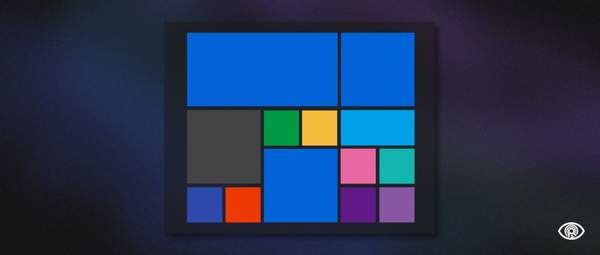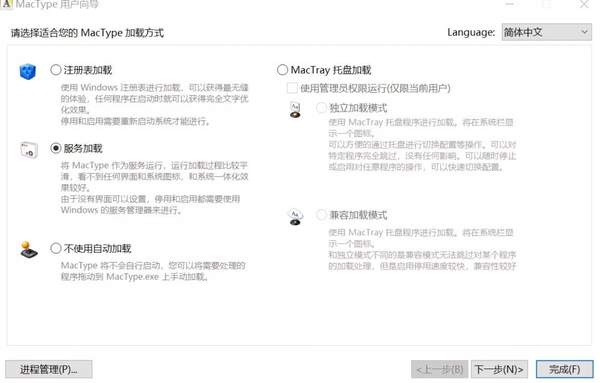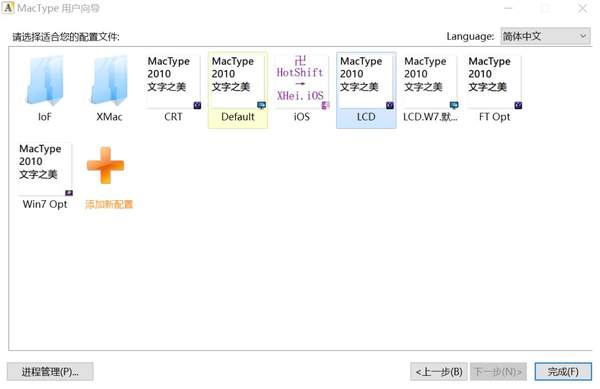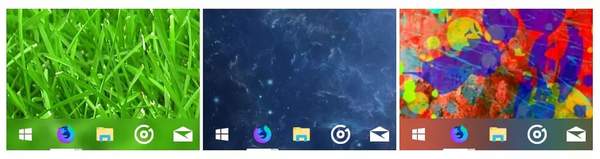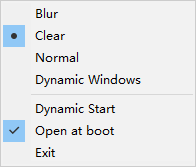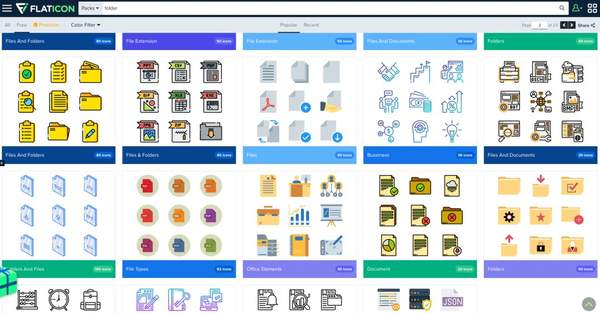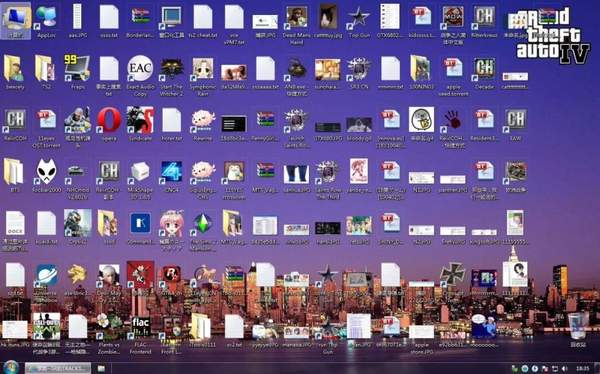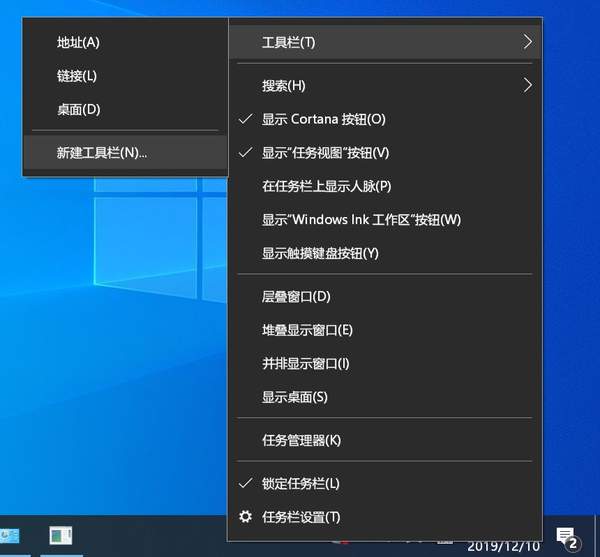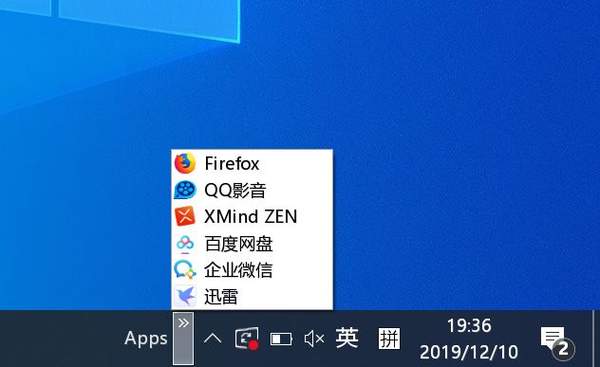win10桌面怎么设置好看(电脑怎么设置最佳外观)
我想,大多数用 Windows 电脑的用户或多或少都曾羡慕过苹果 macOS 电脑简洁的桌面吧?至少我在换到 macOS 之前是羡慕的,并且曾多次尝试让自己的 Windows 电脑变得像 macOS 一样「好看」。看似简单的桌面美化不仅能让自己的浏览体验提升,还能提升自己的办公效率,下面就跟着文章简单四步,把你的 Windows 变「好看」。
01
字体变好看:MacType
Windows 的默认中文字体一直遭人吐槽,从早先的中易宋体,到现在的微软雅黑,Windows 中文字体的渲染总是差强人意,想要给 Windows 换一个美观的字体?这就要提到老牌字体显示优化软件 MacType 了。
MacType 虽然曾一度停止更新,但好在现在已经恢复了正常的维护,现在可以访问 https://www.mactype.net/ 或者其 GitHub 找到这款软件的最新 Beta 版本。
MacType 的安装也很简单,点击 *.exe 的安装包后选择「服务加载」,之后一路按照默认的配置进行到安装完毕即可。
软件中提供了 7 种默认的字体配置,选一款看着最顺眼的应用即可。
02
任务栏变好看:TranslucentTB
由于 Windows 10 任务栏会挤占屏幕空间,不少人都会选择将 Windows 任务栏隐藏起来,但是这也让系统的易用性打了折扣,想点击任务栏的某个图标,都要将鼠标在任务栏位置悬停一段时间才能调出任务栏,没有了指哪打哪的快感。
这里我们就可以通过 TranslucentTB 这款软件实现任务栏的透明化,同样在可以在 TranslucentTB 的 GitHub 主页下载(https://github.com/TranslucentTB/TranslucentTB/releases)
点击 *.exe 即可运行,启动后 TranslucentTB 会出现在左下角的系统托盘中,有「Blur」半透明、「Clear」全透明、「Normal」系统默认、「Dynamic Windows」动态窗口四种显示方式可以选择。
03
图标变好看:Flaticon
Windows 系统支持更换图标,所以在这里我们介绍的主要是一个高质量的图标素材网站,在这里比较推荐 Flaticon(https://www.flaticon.com/),在网站中搜索「folder」就可以找到不少好看的扁平化 icon。
04
桌面变整洁:Windows 自带
我相信一定有不少人的电脑桌面是下面这个样子,随着电脑使用时间的增加,桌面上各种快捷方式越来越多,挡壁纸不说,找个软件都要费上半天时间。
其实呢,Windows 的一项自带功能就可以实现桌面整理的效果,具体怎么操作呢?
首先新建一个文件夹,文件夹名称和图标根据自己喜好自定义即可,将桌面中的快捷方式拖入到新建的文件夹当中,之后在工具栏处右键,选择工具栏 - 新建工具栏,选择刚刚建好的快捷方式文件夹,这个文件夹就会固定出现在任务栏当中了。
也可以简单理解为,将桌面上应用的快捷方式放到了任务栏中的一个文件夹中,需要使用应用时在任务栏找到相应快捷方式即可,如此一来,你桌面杂七杂八的图标也就消失了。